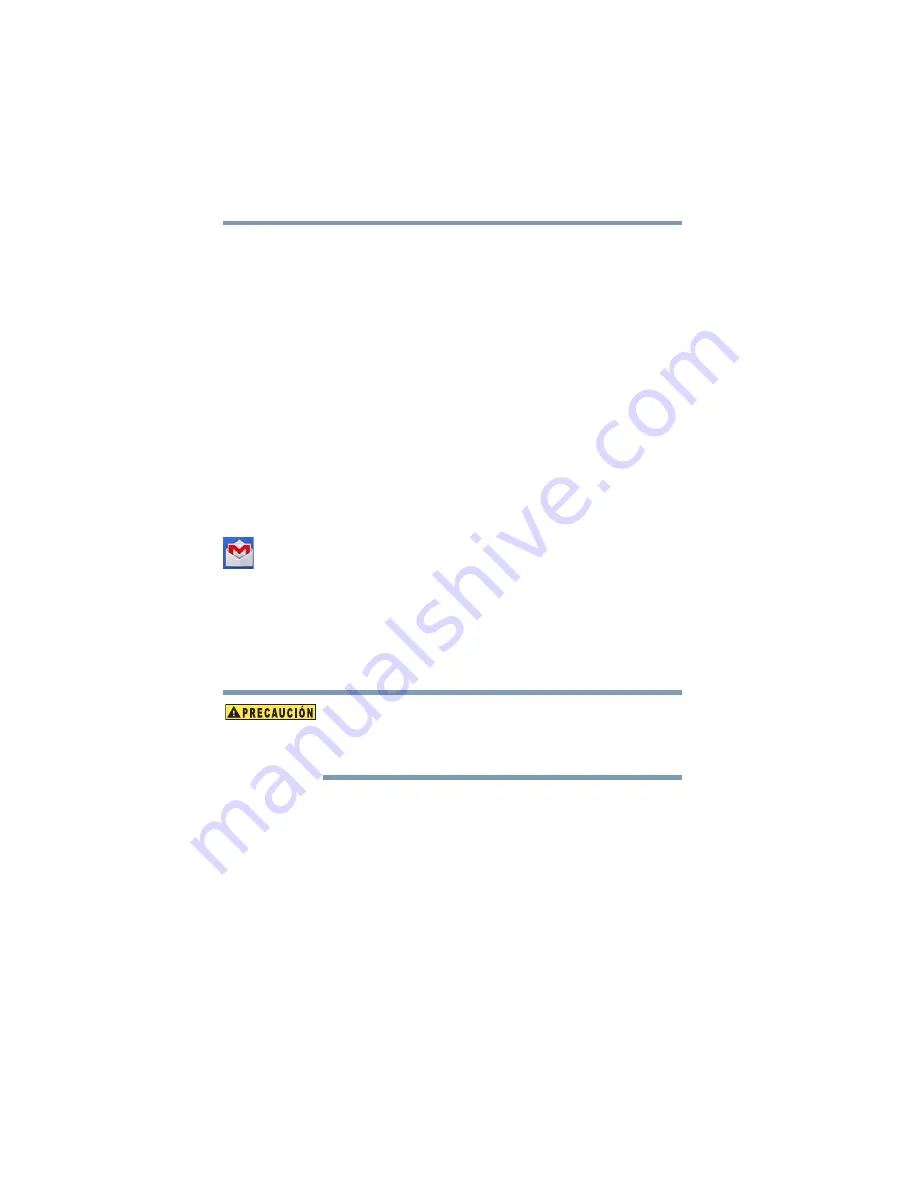
44
Para comenzar
Navegación y funciones
Íconos
Un ícono representa un acceso directo a un widget, una aplicación,
un marcador o un juego que se puede iniciar rápidamente tocando el
ícono correspondiente en la pantalla de Inicio.
En cada pantalla de Inicio pueden aparecer los íconos de cualquiera
de los siguientes:
❖
Widgets
❖
Aplicaciones
❖
Marcadores o Favoritos
❖
Juegos
❖
Imágenes en miniatura
Su pantalla de Inicio podría contener otros íconos de acuerdo con la
personalización de la pantalla. Consulte
pantallas de Inicio” en la página 50
.
Ícono Gmail
™
—Un ejemplo de un ícono que aparece en una
pantalla de Inicio es el ícono de Gmail. Cuando se toca este acceso
directo se inicia su cuenta de correo electrónico de Gmail.
Navegación de la pantalla táctil
Use los dedos para controlar los íconos, botones, elementos del
menú, teclado y otros elementos que aparecen en la pantalla.
También puede cambiar la orientación de la pantalla.
La pantalla es de cristal, por lo tanto evite el contacto con objetos
afilados o ásperos, o con objetos o sustancias abrasivas que podrían
romper o dañar la pantalla si no se maneja con cuidado. Si observa
grietas en el cristal deje de utilizar el dispositivo para evitar lesiones.
Tocar
—Tocar los elementos que aparecen en la pantalla para
activarlos, tales como aplicaciones, íconos de configuración o
botones. Tocar para escribir usando el teclado en pantalla.
Tocar y mantener presionado
—Tocar y mantener presionado un
elemento en la pantalla para mantenerlo activo hasta que tenga
lugar una acción.
Arrastrar
—Tocar y mantener presionado un elemento por un
momento y luego, sin alzar el dedo, mover el elemento hasta la
posición de destino. Por ejemplo, arrastrar elementos en la pantalla
de Inicio para cambiarlos de posición. Consulte
















































